【MFC-L2730DNプリンター】スマホで印刷する方法スマホに保存した文書や写真がプリンターで印刷できるのでとても便利です。この記事ではプラザーMFC-L2730DNプリンターを例にスマホで印刷する方法を詳しく解説します。 MFC-L2730DNプリンターはスマホに対応しているスマホから印刷するためにMFC-L2730DNプリンターをスマホと同じ無線ネットワークに接続させます。 また、 専用アプリケーションをダウンロードすることで、プリンターとスマホのワイヤレス通信が可能です。 Android端末を使って印刷する場合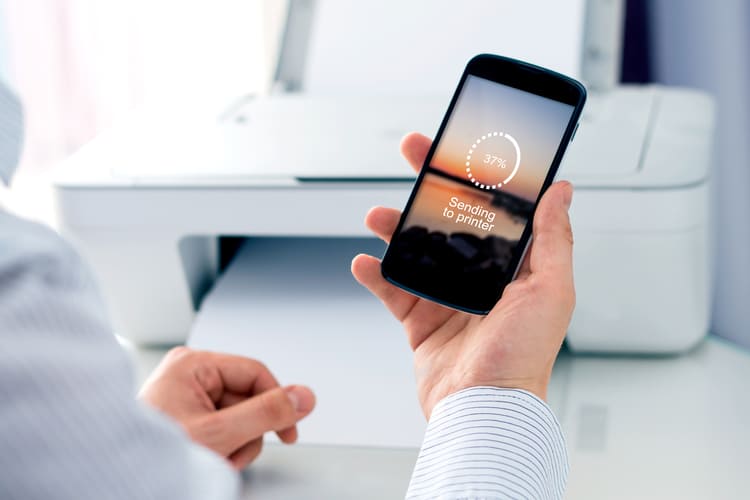 MFC-L2730DNでAndroidのスマホで印刷する方法を紹介します。 【Brother iPrint&Scanを利用】 モバイルプリント&スキャンアプリ「Brother iPrint&Scan」を利用してスマホで印刷する方法を紹介します。アプリは無料で利用できます。
ホーム画面でスキャンアイコンを選べばスキャンを、ファクスアイコンを選べばファクス送信をすることもできます。 【Mopriaを利用】 MopriaはAndroid用の印刷アプリです。複雑な設定をしなくても文書、PDF、写真、電子メール、Webページなどを簡単にスマホで印刷することができます。アプリは無料で利用できます。
ios端末を使って印刷する場合 MFC-L2730DNでiPhoneなどiOSのスマホで印刷する方法を紹介します。 【AirPrintを利用】 AirPrintはアプリなどをインストールすることなく、iPhoneやiPadなどから写真やWEBページをワイヤレスでプリントできる機能です。
AirPrintにはスキャンやFAX送信の機能もあります。 【Brother iPrint&Scanを利用】 iOSを搭載した端末でも「Brother iPrint&Scan」のアプリを利用して無料で利用できます。アプリはApp Storeからダウンロードしましょう。 ドキュメントや写真の印刷のほかスキャンやファクス送信もすることができます。スマホで印刷する手順は前述したAndroidを参考にしてください。 |














